[Java进阶] Swing两万字大总结一(超详细教程,这不得收藏一波)
| 阿里云国内75折 回扣 微信号:monov8 |
| 阿里云国际,腾讯云国际,低至75折。AWS 93折 免费开户实名账号 代冲值 优惠多多 微信号:monov8 飞机:@monov6 |
🔥一个人走得远了就会忘记自己为了什么而出发希望你可以不忘初心不要随波逐流一直走下去🎶
🦋 欢迎关注🖱点赞👍收藏🌟留言🐾
🦄 本文由 程序喵正在路上 原创CSDN首发
💖 系列专栏:Java入门
🌠 首发时间:2022年5月21日
✅ 如果觉得博主的文章还不错的话希望小伙伴们三连支持一下哦
🔥下期预告:面板、布局管理器、监听器
🐳 想看哪个就点哪个
⓵ 前言
和早期版本中的 AWT 相比Swing 更为强大、性能更优良它除了保留了 AWT 中几个重量级组件之外其他组件都为轻量级组件。这样。使用 Swing 开发出的窗体风格会与当前运行平台上的窗体风格一致。同时程序员也可以在跨平台时指定窗体统一的风格与外观。
⓶ Swing概述
GUI(图形用户界面)为程序提供图形界面它最初的设计目的是为程序员构建一个通用的 GUI使其能够在所有的平台上运行但 Java 1.0 中基础类 AWT(抽象窗口工具箱)并没有达到这个要求于是 Swing 出现了它是 AWT 组件的增强组件但是它又不能完全替代 AWT 组件这两种组件需要同时出现在一个图形用户界面中。
🐱 Swing的特点
原来的 AWT 组件来自 java.awt 包当含有 AWT 组件的 Java 应用程序在不同的平台上执行时每个平台的 GUI 组件的显示会有所不同但是在不同平台运行使用 Swing 开发的应用程序时就可以统一 GUI 组件的显示风格因为 Swing组件允许编程人员在跨平台时指定统一的外观和风格。
Swing 组件通常被称为 “轻量级组件”因为它完全由 Java 语言编写Java 是不依赖于操作系统的语言它可以在任何平台上运行而依赖于本地平台的组件相应地被称为 “重量级组件”比如 AWT 组件就是依赖本地平台的窗口系统来决定组件的功能、外观和风格的。
Swing 主要具有以下特点。
(1) 轻量级组件
(2) 可插入外观组件
🐱 Swing包
为了有效地使用 Swing 组件必须了解 Swing 包的层次结构和继承关系其中比较重要的类是 Component 类、Container 类和 JComponent 类。下图描述了这些类的层次和继承关系。
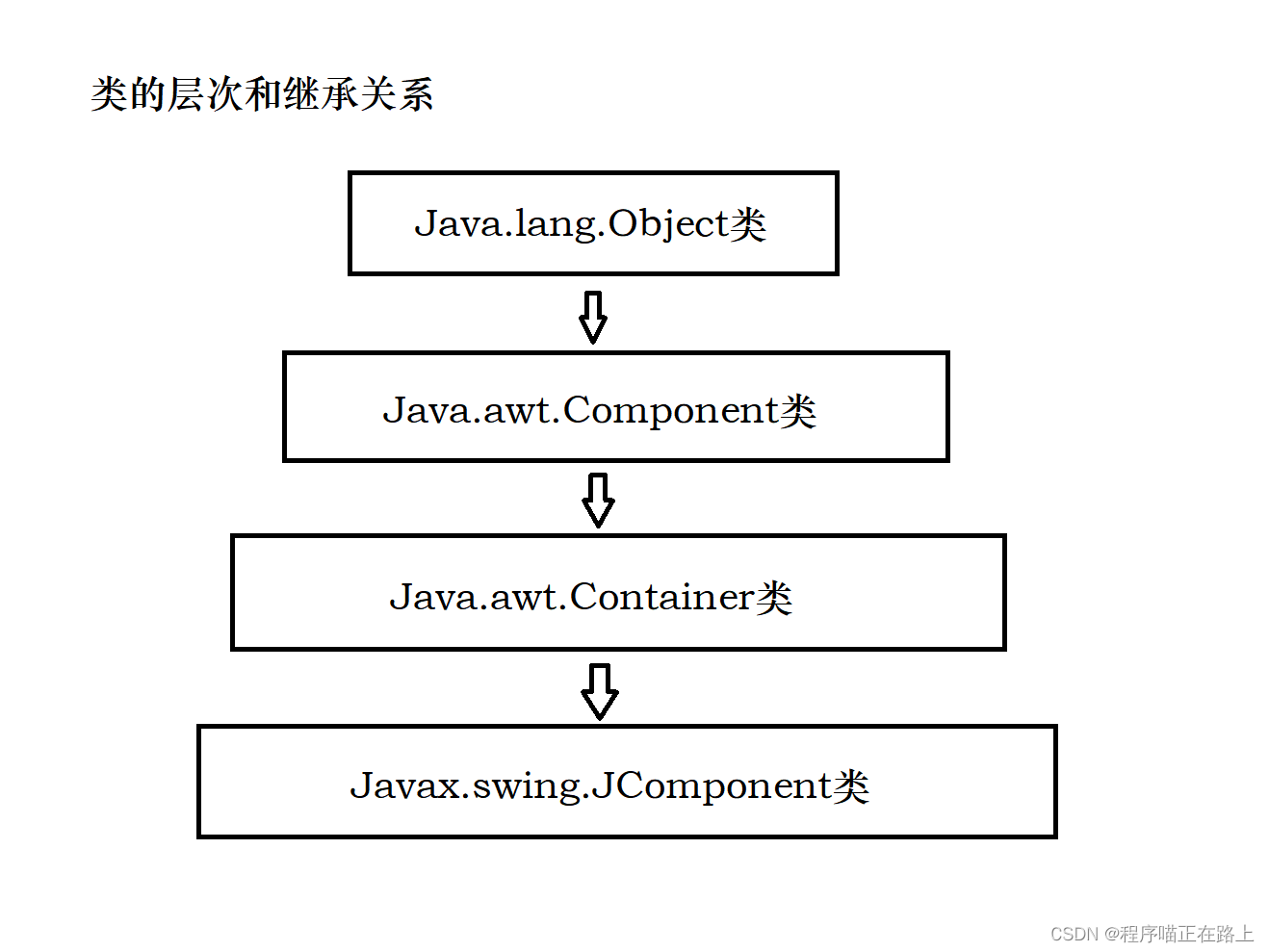
Swing 组件中的大多数 GUI 组件都是 Component 类的直接子类或间接子类JComponent 类是 Swing 组件各种特性的存放位置这些组件的特性包括设定组件边界、GUI 组件自动滚动等。
Swing 组件中的最重要的父类是 Container 类Container 类又有两个最重要的子类分别为 java.awt.Window 与 java.awt.Frame。除了以往的 AWT 类组件会继承这两个类之外现在的 Swing 组件同样也会扩展了这两个类。
从上图中我们可以看到顶层父类是 Component 类与 Container 类所以 Java 关于窗口组件的编写都与组件及容器的概念相关联。
🐱 常用组件概述
下面给出基本的 Swing 组件的概述表中列举了常用的 Swing 组件及其含义。
| 组件名称 | 定义 |
|---|---|
| JButton | 按钮按钮可以带一些图片或文字 |
| JCheckBox | 复选框 |
| JComBox | 下拉列表框可以在下拉显示区域显示多个选项 |
| JFrame | 框架类 |
| JDialog | 对话框 |
| JLabel | 标签组件 |
| JRadioButton | 单选按钮 |
| JList | 能够在用户界面中显示一系列条目的组件 |
| JTextField | 文本框 |
| JPasswordField | 密码框 |
| JTextArea | 文本区域 |
| JOptionPane | 一些面板 |
⓷ 常见顶层窗体
窗体作为 Swing 应用程序中组件的承载体处于非常重要的位置。Swing 中常用的窗体包括 JFrame 和 JDialog 窗体下面我们将会讲解这两个窗体的使用方法。
🐱 JFrame 窗体
JFrame 窗体是一个容器它是 Swing 程序中各个组件的载体因此可以将 JFrame 看作是承载这些 Swing 组件的容器。
在开发应用程序时可以通过继承 java.swing.JFrame 类来创建一个窗体然后再在窗体中添加组件同时为组件设置事件。由于该窗体继承了 JFrame 类所以它拥有最大化、最小化和关闭按钮。
下面将详细讲解 JFrame 窗体在 Java 应用程序中的使用方法。
JFrame 在程序中的语法格式如下:
JFrame frame = new JFrame(title);
Container container = frame.getContentPane();
① frame:JFrame 类的对象。
② container:Container 类的对象可以使用 JFrame 对象调用 getContentPane() 方法获取。
我们应该有这样的一个概念就是 Swing 组件的窗体通常与组件和容器相关所以在 JFrame 对象创建完成后需要调用 getContentPane() 方法将窗体转换为容器然后在容器中添加组件或设置布局管理器。通常这个容器用来包含和显示组件。如果需要将组件添加至容器那么可以使用来自 Container 类的 add() 方法进行设置示例代码如下:
container.add(new JButton("按钮")); //JButton按钮组件
在容器中添加组件后也可以使用 Container 类的 remove() 方法将这些组件从容器中删除示例代码如下:
container.remove(new JButton("按钮"));
我们来看看下面这个实例该实例使用 JFrame 对象创建了一个窗体然后在其中添加一个组件。
在项目中创建 MyFrame 类该类继承 JFrame 类成为窗体类然后在该类中创建标签组件并添加到窗体界面中。
import java.awt.*;
import javax.swing.*;
public class MyFrame extends JFrame { //定义一个类继承JFrame类
public void CreateJFrame(String title) { //定义一个CreateJFrame()方法
JFrame frame = new JFrame(title); //实例化一个JFrame对象
Container container = frame.getContentPane(); // 获取一个容器
container.setBackground(Color.CYAN); //设置容器的背景颜色
JLabel jl = new JLabel("这是一个JFrame窗体"); //创建一个JLabel标签
jl.setHorizontalAlignment(SwingConstants.CENTER); //使标签上的文字居中
container.add(jl); // 将标签添加到容器中
frame.setVisible(true); //使窗体可视
frame.setBounds(400,300,400, 300); //设置窗体显示位置和大小
frame.setDefaultCloseOperation(EXIT_ON_CLOSE); //设置窗体关闭方式
}
public static void main(String args[]) {
//在主方法中调用createJFrame()方法
new MyFrame().CreateJFrame("一个JFrame窗体");
}
}
运行本实例程序结果如下所示:
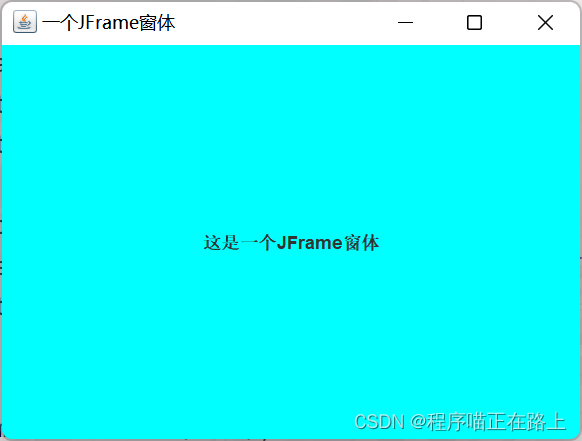
上述程序中的 MyFrame 类继承了 JFrame 类在 CreateJFrame() 方法中实例子化 JFrame 对象。JFrame 类的常用构造方法包括下面两种形式。
public JFrame()
public JFrame(String title)
JFrame 类中的两种构造方法分别为无参的构造方法与有参的构造方法:
第一种形式的构造方法创建一个初始不可见、没有标题的新窗体。
第二种形式的构造方法在实例化该 JFrame 对象时创建一个不可见但具有标题的窗体。
我们可以使用 JFrame 对象调用 show() 方法使窗体可见但是这个方法早已被新版 JDK 弃用现在通常使用 setVisible(true) 方法使窗体可见。
同时可以使用 setBounds(x,y,width, height) 方法设置窗体显示位置和大小其中 x 与 y 为窗体左上角坐标width 和 height 为窗体的宽和高。
创建窗体后需要给予窗体一个关闭方式可以调用 setDefaultCloseOperation() 方法关闭窗体。
Java为关闭窗体提供了多种方式常用的有4种方式分别为:DO_NOTHING_ON_CLOSE、DISPOSE_ON_CLOSE、HIDE_ON_CLOSE 和 EXIT_ON_CLOSE这几种操作实质上是将一个 int 类型的常量封装在 javax.swing.WindowConstants 接口中。
具体含义如下:
| 关闭窗体方式 | 描述 |
|---|---|
| EXIT_ON_CLOSE | 退出应用程序默认窗口关闭 |
| DO_NOTHING_ON_CLOSE | 什么都不做就将窗体关闭 |
| DISPOSE_ON_CLOSE | 移除窗口的默认窗口关闭操作 |
| HIDE_ON_CLOSE | 隐藏窗口的默认窗口关闭 |
🐱 JDialog 窗体
JDialog 窗体是 Swing 组件中的对话框它继承了 AWT 组件中的 java.awt.Dialog 类。
JDialog 窗体的功能是从一个窗体中弹出另一个窗体就像是在使用浏览器时弹出其他的对话框一样。JDialog 窗体实质上就是另一种类型的窗体它与 JFrame 窗体类似在使用 JDialog 窗体时也需要调用 getContentPane() 方法从而将窗体转换为容器然后在容器中设置窗体的特性。
在应用程序中创建 JDialog 窗体需要实例化 JDialog 类通常使用以下几种 JDialog 类的构造方法。
| 构造方法 | 描述 |
|---|---|
| public JDialog() | 创建一个没有标题和父窗体的对话框 |
| public JDialog(Frame f) | 创建一个指定父窗体的对话框但该窗体没有标题 |
| public JDialog(Frame f, boolean model) | 创建一个指定类型的对话框并指定父窗体但该窗体没有指定标题 |
| public JDialog(Frame f, String title) | 创建一个指定标题和父窗体的对话框 |
| public JDialog(Frame f, String title, boolean model) | 创建一个指定标题、窗体和模式的对话框 |
下面我们来看一个实例该实例主要实现单击 JFrame 窗体中的按钮后弹出另一个对话框窗体的功能。
要求:在项目中创建 MyJDialog 类该类继承 JDialog 窗体然后在窗体中添加一个按钮当用户单击该按钮后程序将弹出一个对话框窗体。
import javax.swing.*;
import java.awt.*;
class MyJDialog extends JDialog { //创建新类继承JDialog类
public MyJDialog(MyFrame frame) {
//实例化一个JDialog类对象指定对话框的父窗体、窗体标题和类型
super(frame, "JDialog窗体", true);
Container container = getContentPane(); //创建一个容器
container.add(new JLabel("这是一个对话框")); //在容器中添加标签
setBounds(120, 120, 150, 100); //设置对话框窗体大小
}
}
public class MyFrame extends JFrame { //创建新类
public MyFrame() {
Container container = getContentPane(); //创建一个容器
container.setLayout(null);
JLabel label = new JLabel("这是一个JFrame窗体"); //在窗体中设置标签
label.setHorizontalAlignment(SwingConstants.CENTER); //将标签的文字置于标签中间位置
container.add(label);
JButton button = new JButton("点我弹出对话框"); //定义一个按钮
button.setBounds(10, 10, 150, 20);
//为按钮添加鼠标单击事件
button.addActionListener(e -> {
//使MyJDialog窗体可见
new MyJDialog(MyFrame.this).setVisible(true);
});
container.add(button); // 将按钮添加到容器中
container.setBackground(Color.white);
setSize(400,300);
setDefaultCloseOperation(WindowConstants.DISPOSE_ON_CLOSE);
setVisible(true);
}
//main方法
public static void main(String args[]) {
// 实例化MyJDialog类对象
new MyFrame();
}
}
运行本实例运行结果如下图所示:
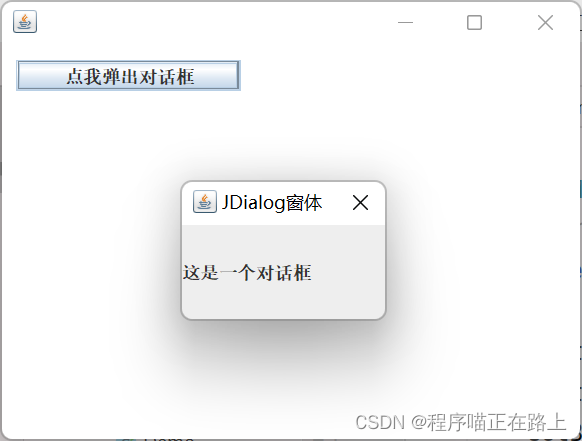
本实例为了使对话框在父窗体中弹出定义了一个 JFrame 窗体然后在该窗体中添加一个按钮并为此按钮添加一个鼠标单击监听事件(这儿使用了 lambda 表达式)这里使用 “new MyJDialog().setVisible(true)” 语句使对话框窗体可见这样就实现了当用户单击该按钮后将弹出对话框的功能。
由于 MyJDialog 类继承了 JDialog 类所以可以在构造方法中使用 super 关键字调用 JDialog 构造方法。这里使用了 “public JDialog(Frame f, String title, boolean model)” 这种形式的构造方法同时设置了自定义的 JFrame 窗体及对话框的标题和窗体类型。
从本实例的代码可以看出JDialog 窗体与 JFrame 窗体形式基本相同甚至在设置窗体的特性时所调用的方法名称都基本相同比如设置窗体大小、设置窗体关闭状态等。
⓸ 应用基本组件
软件界面是软件和用户之间的交流平台而组件则是构成软件界面的基本元素是软件和用户之间的交流途径。例如用标签组件来显示相关信息用单选按钮、复选框、文本框等接受用户的输入信息用按钮来提交用户的输入信息等等。
🐱 标签组件:JLabel
用 JLabel 组件显示文本和图像时不仅可以只显示其中的一者而且可以同时显示。在通过构造方法创建组件对象时可以设置标签内容相对于组件的水平显示位置。
JLabel 类提供的所有构造方法如下表所示:
| 构造方法 | 描述 |
|---|---|
| JLabel() | 创建一个既无文本内容又无图像内容的标签 |
| JLabel(String text) | 创建一个具有文本内容的标签 |
| JLabel(String text, int horizontalAlignment) | 创建一个具有文本内容并且指定水平显示位置的标签 |
| JLabel(Icon icon) | 创建一个具有图像内容的标签 |
| JLabel(Icon icon, int horizontalAlignment) | 创建一个具有图像内容并且指定水平显示位置的标签 |
| JLabel(String text, Icon icon, int horizontalAlignment) | 创建一个既有文本内容又有图像内容并且指定水平显示位置的标签 |
构造方法中的入口参数 horizontalAlignment 可以从 JLabel 类的静态常量中选择可选的静态常量如下表所示:
| 静态变量 | 常量值 | 标签内容显示位置 |
|---|---|---|
| LEFT | 2 | 靠左侧显示 |
| CENTER | 0 | 居中显示 |
| RIGHT | 4 | 靠右侧显示 |
JLabel 类中提供了众多的方法方便程序员设置标签的内容常用方法有以下几个:
| 方法 | 描述 |
|---|---|
| setText(String text) | 设置要显示的文本 |
| setIcon(Icon icon) | 设置要显示的图像 |
| setHorizontalAlignment(int alignment) | 设置标签内容在水平方向的对齐方式 |
| setHorizontalTextPosition(int textPosition) | 设置文本相对于图像在水平方向的位置 |
| setVerticalAlignment(int alignment) | 设置标签内容在垂直方向的对齐方式 |
| setVerticalTextPosition(int textPosition) | 设置文本相对于图像在垂直方向的位置 |
| setIconTextGap(int iconTextGap) | 设置文本和图像之间的距离单位为像素默认为 4 像素 |
| setEnabled(boolean enabled) | 设置标签是否可用设为 false 时表示不可用默认为可用 |
| setDisabledIcon(Icon disabledIcon) | 设置当标签不可以时显示的图像 |
下面我们将通过一个例子来进一步了解 JLabel 组件的使用方法。
要求:首先将窗口标题修改为 “添加标签”然后创建一个带有指定文本的标签对象并为标签添加一幅图像设置标签内容的显示位置最后将标签设置为不可用并设置标签在不可用的情况下显示另一幅图像。
import javax.swing.*;
public class MyFrame extends JFrame { //创建新类
JLabel label;
public MyFrame() {
//修改窗口标题
setTitle("添加标签");
label = new JLabel("我是一个JLabel", JLabel.CENTER); //创建指定文本的标签对象
label.setIcon(new ImageIcon("C:\\Users\\15269\\Desktop\\自行车.png")); //为标签添加图像
label.setHorizontalTextPosition(JLabel.CENTER); //设置文本相对于图像的水平位置
label.setVerticalTextPosition(JLabel.BOTTOM); //设置文本相对于图像的垂直位置
label.setEnabled(false); //设置标签为不可用
label.setDisabledIcon(new ImageIcon("C:\\Users\\15269\\Desktop\\射箭.png")); //设置标签在不可用的情况下显示的图像
add(label); // 将标签添加到窗口中
setDefaultCloseOperation(EXIT_ON_CLOSE);
setBounds(400,300,800,650);
setVisible(true);
}
//main方法
public static void main(String args[]) {
new MyFrame();
}
}
直接运行该实例将会显示如下图所示的窗口:
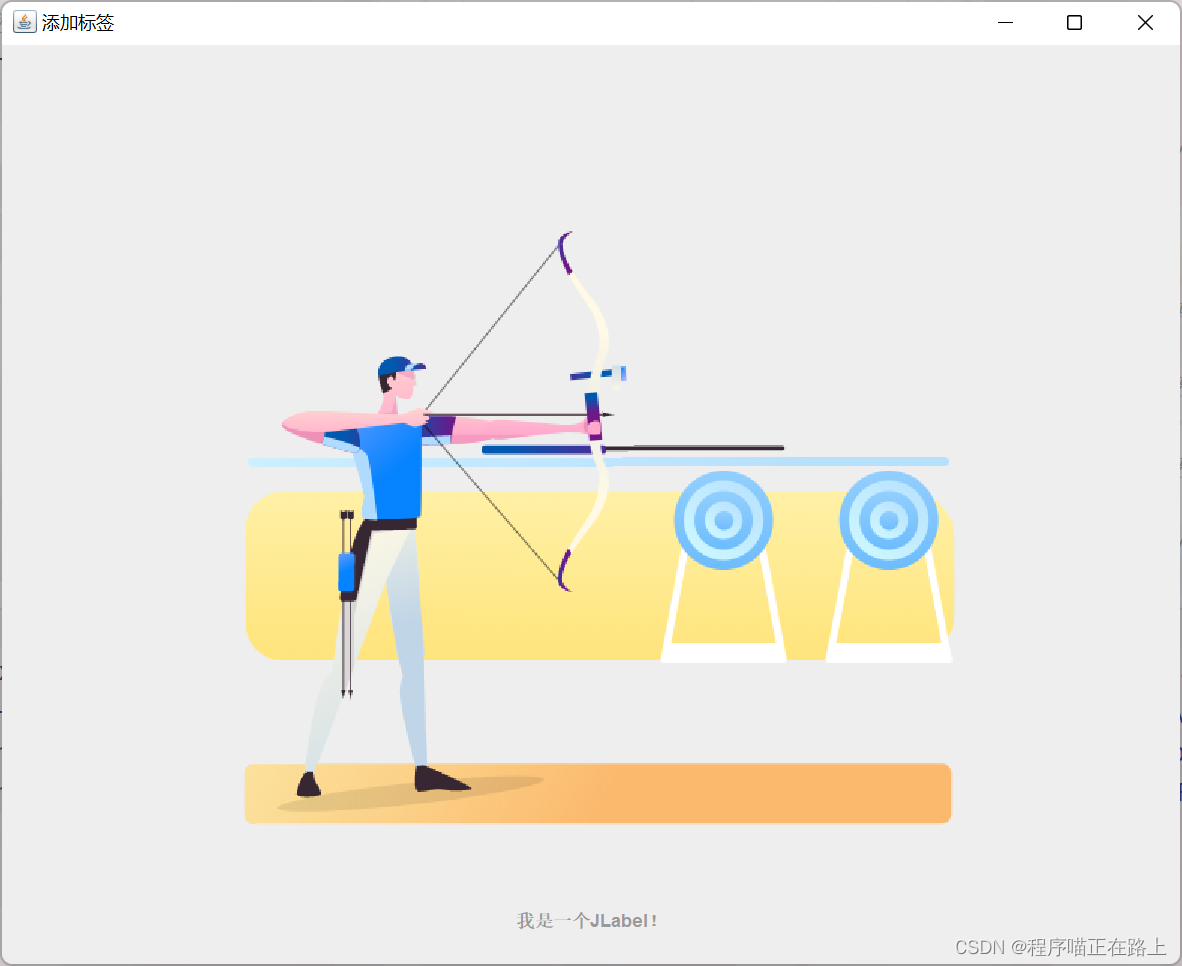
在标签不可用的情况下文字是灰色的如果未设置标签在不可用的情况下显示其他图像那么显示的原图像也将是灰色的比如我们将 label.setDisabledIcon(new ImageIcon(“C:\Users\15269\Desktop\射箭.png”)) 这一行注释掉将会得到下图这样的图像:
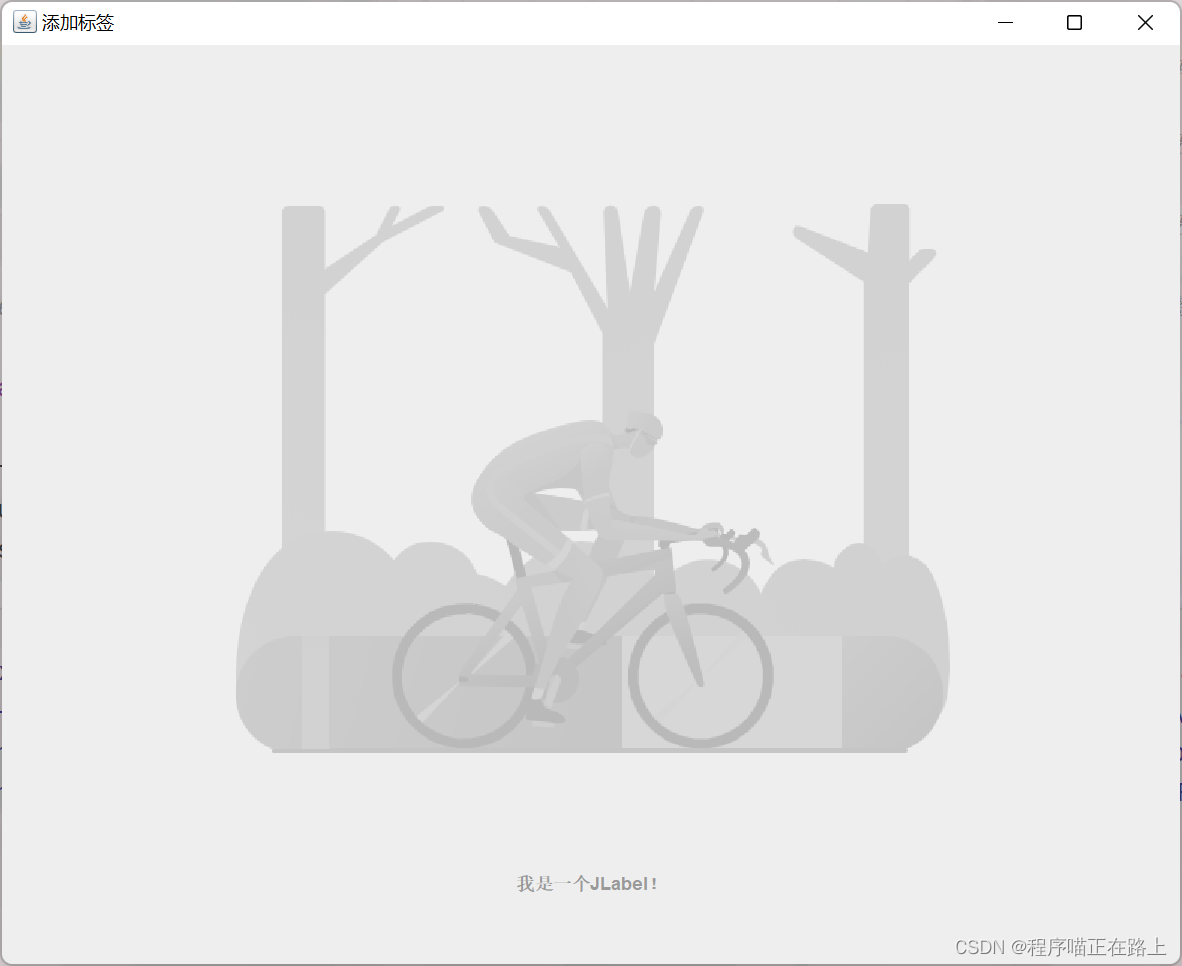
如果我们将 label.setEnabled(false) 注释掉将会得到这样的结果:
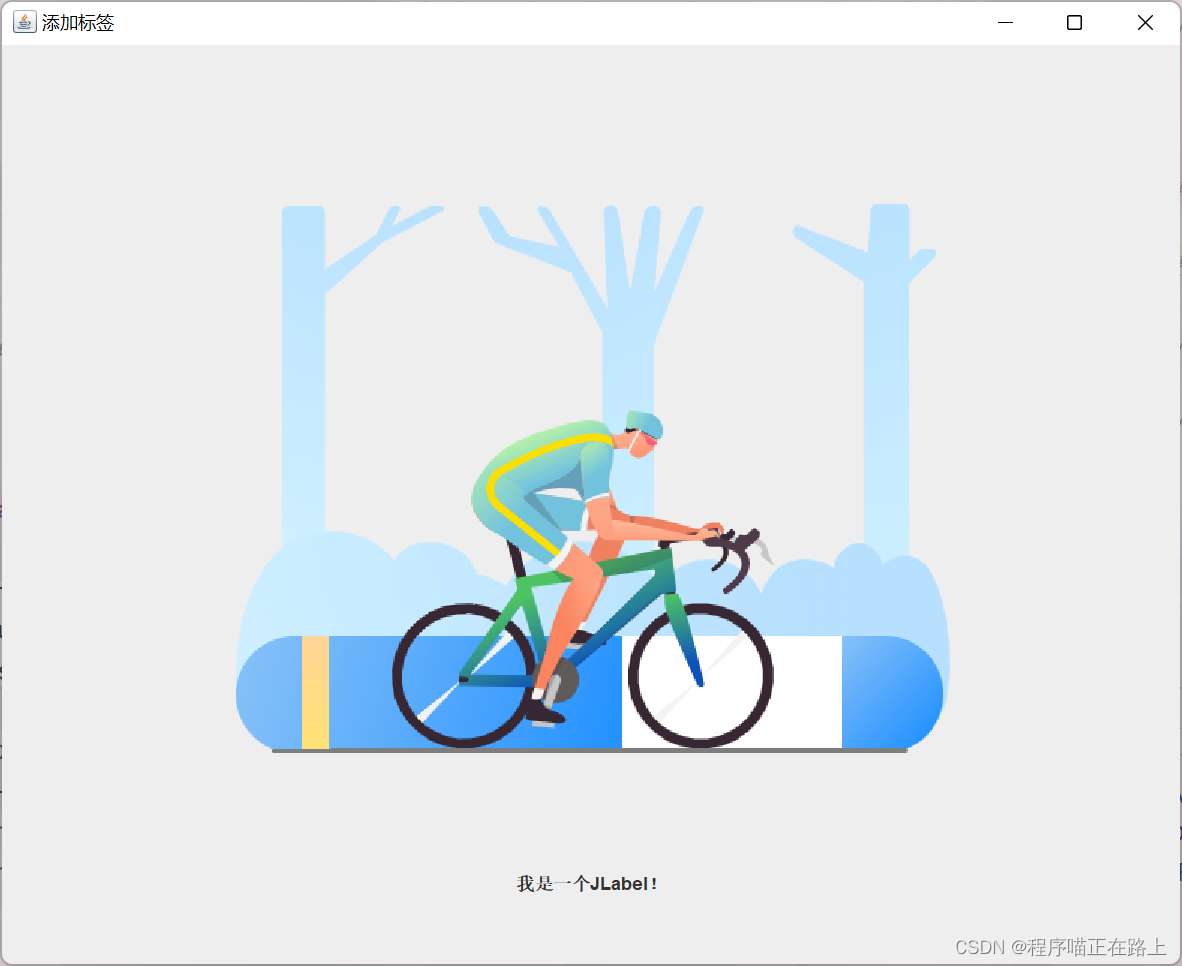
🐱 按钮组件
Swing 中的按钮是较为常见的组件它用于触发特定动作。Swing 提供了很多种按钮包括提交按钮、复选框按钮、单选按钮等这些按钮都是从 AbstractButton 类中继承而来的。
🐶 普通按钮:JButton
Swing 中的普通按钮由 JButton 对象表示其构造方法主要有如下几种形式:
① public JButton()
② public JButton(String text)
③ public JButton(Icon icon)
④ public JButton(String text, Icon icon)
通过使用上述构造方法在 Swing 按钮上不仅能显示文本标签还可以显示图标。上述构造方法中的第一个构造方法可以生成不带任何文字和图标的组件然后根据需要再使用相应的方法为按钮设置指定的文本和图标其他构造方法都在初始化时指定了按钮上显示的图标或文字。
下面我们通过一个简单的例子来进一步了解 JButton 的使用。
创建窗体然后在窗体中添加两个按钮组件分别用于显示文本内容与图片内容。
import javax.imageio.ImageIO;
import javax.swing.*;
import java.io.*;
public class MyFrame extends JFrame { //创建新类
JPanel root;
JButton messageButton,imageButton;
public MyFrame() throws IOException {
root = new JPanel(); //定义面板容器
setContentPane(root);
setLayout(null); //设置面板为绝对布局
//按钮添加文字
messageButton = new JButton("普通按钮"); //定义显示文本内容的按钮
messageButton.setBounds(54, 68, 100, 40); //设置按钮显示位置和大小
root.add(messageButton); //将按钮添加到面板容器中
//按钮添加图标
ImageIcon icon = new ImageIcon(ImageIO.read(new File("C:\\Users\\15269\\Desktop\\坏笑.png"))); //定义图片对象
imageButton = new JButton(icon); //定义显示图片的按钮对象
imageButton.setBounds(196, 40, 120, 120); //定义按钮显示位置
root.add(imageButton); //就按钮显示在面板中
//设置窗口风格
setDefaultCloseOperation(JFrame.EXIT_ON_CLOSE);
setBounds(400,300,400,300);
setVisible(true);
}
//main方法
public static void main(String args[]) throws IOException {
new MyFrame();
}
}
运行本程序结果如下图所示:
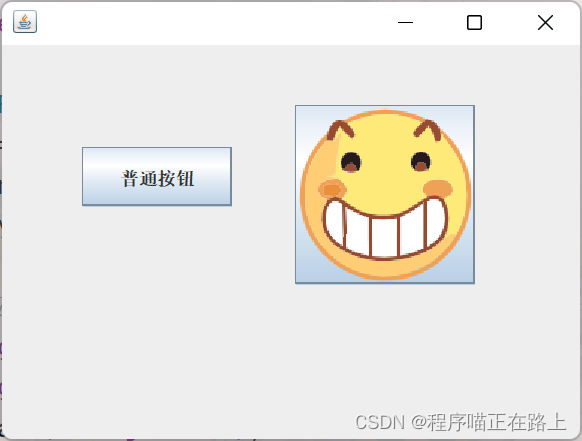
🐶 单选按钮:JRadioButton
默认情况下的单选按钮显示为一个圆形图标在该图标旁通常放置一些说明性文字。为了使多个单选按钮表现出某种功能应用程序一般将多个单选按钮放置在按钮组中即当用户选中某个单选按钮后按钮组 中其他按钮将被自动取消选中。
单选按钮是 Swing 组件中 JRadioButton 类的对象该类是 JToggleButton 的子类而 JToggleButton 类又是 AbstractButton 类的子类因此单选按钮的一系列控制方法都是 AbstractButton 类中的方法。
(1) 单选按钮
可以使用 JRadioButton 类中的构造方法创建单选按钮对象。
JRadioButton 类的常用构造方法主要有以下几种形式:
① public JRadioButton()
② public JRadioButton(Icon icon)
③ public JRadioButton(Icon icon, boolean selected)
④ public JRadioButton(String text)
⑤ public JRadioButton(String text, Icon icon)
⑥ public JRadioButton(String text, Icon icon, boolean selected)
通过观察上述构造方法的形式我们知道在初始化单选按钮时可以同时设置单选按钮的图标、文字及默认是否被选中等属性。
(2) 按钮组
Swing 存在一个 ButtonGroup 类该类用于产生按钮组。如果希望将所有的单选按钮放置在按钮组中那么我们需要实例化一个 JRadioButton 对象并使用该对象调用 add() 方法添加单选按钮。
下面我们让通过一个简单的例子来看一下创建窗体然后在窗体中添加单选按钮。
import javax.swing.*;
public class MyFrame extends JFrame {
JPanel root;
JRadioButton radioButton, radioButton_1, radioButton_2, radioButton_3;
public MyFrame() {
root = new JPanel(); //定义面板容器
setContentPane(root);
setLayout(null); //设置面板为绝对布局
//定义单选按钮
radioButton = new JRadioButton("学习");
radioButton_1 = new JRadioButton("打豆豆");
radioButton_2 = new JRadioButton("运动");
radioButton_3 = new JRadioButton("旅行");
//定义按钮显示位置和大小
radioButton.setBounds(45, 29, 73, 23);
radioButton_1.setBounds(134, 29, 121, 23);
radioButton_2.setBounds(45, 74, 73, 23);
radioButton_3.setBounds(134, 74, 121, 23);
//将按钮添加到面板中
root.add(radioButton);
root.add(radioButton_1);
root.add(radioButton_2);
root.add(radioButton_3);
//定义按钮组控件
ButtonGroup group = new ButtonGroup();
//将单选按钮添加到按钮组中
group.add(radioButton);
group.add(radioButton_1);
group.add(radioButton_2);
group.add(radioButton_3);
//设置窗口风格
setDefaultCloseOperation(EXIT_ON_CLOSE);
setBounds(400, 300, 271, 161);
setVisible(true);
}
//main方法
public static void main(String args[]) {
new MyFrame();
}
}
本实例运行结果如下图所示:
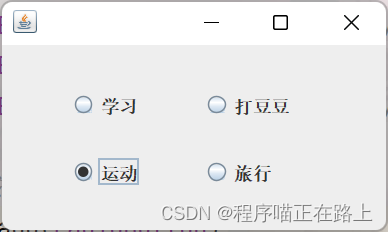
从上面的代码可以看出单选按钮与按钮组的用法基本类似只是按钮组在实例化单选按钮对象后还需要将其添加到按钮组中。
🐶 复选框:JCheckBox
Swing 组件中的复选框的使用也非常广泛一般情况下它显示为一个方块图标外加一段描述性文字。与单选按钮不同的是复选框可以进行多选选择每一个复选框都提供 “选中” 与 “不选中” 两种状态。复选框由 JCheckBox 类的对象表示它同样继承于 AbstractButton 类所以复选框组件的属性设置也来源于 AbstractButton 类。
JCheckBox 的常用构造方法如下:
① public JCheckBox()
② public JCheckBox(Icon icon, Boolean checked)
③ public JCheckBox(String text, Boolean checked)
复选框与其他按钮的设置基本相同除了可以在初始化时设置图标之外还可以设置复选框的文字域是否被选中。
下面让我们来看一个实例将滚动面板与复选框结合使用。
要求:在项目中创建 CheckBoxFrame 类该类继承 JFrame 类成为窗体组件在类中设置窗体添加多个复选框。
import javax.swing.*;
public class CheckBoxFrame extends JFrame {
JPanel root;
JCheckBox checkBox,checkBox_1,checkBox_2,checkBox_3;
public CheckBoxFrame() {
root = new JPanel(); //定义面板容器
setContentPane(root);
setLayout(null); //设置面板为绝对布局
//定义复选框组件
checkBox = new JCheckBox("C");
checkBox_1 = new JCheckBox("C++");
checkBox_2 = new JCheckBox("Java");
checkBox_3 = new JCheckBox("Python");
//设置复选框显示位置和大小
checkBox.setBounds(31, 28, 73, 23);
checkBox_1.setBounds(132, 28, 73, 23);
checkBox_2.setBounds(31, 75, 54, 23);
checkBox_3.setBounds(132, 75, 74, 23);
//往面板中添加复选框
root.add(checkBox);
root.add(checkBox_1);
root.add(checkBox_2);
root.add(checkBox_3);
//设置窗口风格
setDefaultCloseOperation(EXIT_ON_CLOSE);
setBounds(400, 300, 271, 161);
setVisible(true);
}
//main方法
public static void main(String args[]) {
new CheckBoxFrame();
}
}
运行本实例运行结果如下图所示:
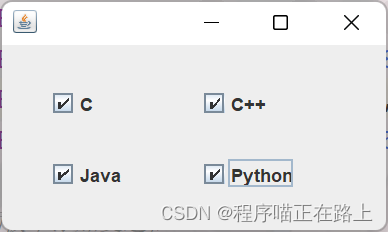
🐱 文本组件
在现实项目开发中文本组件是使用最为广泛的组件尤其是文本框与密码框组件通过文本组件可以很轻松地处理单行文字、多行文字、口令字段。下面我们来看文本组件的定义及其使用。
🐶 文本框:JTextField
文本框用来显示或编辑一个单行文本通过 Swing 中的 JTextField 类对象创建该类继承了 javax.swing.text.JTextComponent 类。
下面列举了一些常用的创建文本框的构造方法。
① public JTextField()
② public JTextField(String text)
③ public JTextField(int fieldwidth)
④ public JTextField(String text, int fieldwidth)
⑤ public JTextField(Document docModel, String text, int fieldWidth)
从上面的构造方法中我们可以看出定义 JTextField 组件很简单并且可以在初始化文本框时设置文本框的默认文字、文本框的长度等。
下面让我们来看一个关于文本框的实例。
要求:在项目中创建 JTextFieldFrame 类该类继承 JFrame 类成为窗体组件然后向该窗体添加标签组件和文本框组件。
import javax.swing.*;
public class JTextFieldFrame extends JFrame {
JPanel root;
JLabel userNameLabel,passWordLabel;
JTextField userTextField,passWordTextField;
JButton enterButton,closeButton;
public JTextFieldFrame() {
root = new JPanel(); //定义面板容器
setContentPane(root);
setLayout(null); //设置面板为绝对布局
//用户名标签
userNameLabel = new JLabel("用户名:");
userNameLabel.setBounds(52, 33, 54, 15);
root.add(userNameLabel);
//用户名文本框
userTextField = new JTextField(12);
userTextField.setBounds(116, 30, 139, 21);
root.add(userTextField);
//密码标签
passWordLabel = new JLabel("密 码:"); //定义标签对象
passWordLabel.setBounds(52, 74, 54, 15);
root.add(passWordLabel);
//密码文本框
passWordTextField = new JTextField(12);
passWordTextField.setBounds(116, 71, 139, 21);
root.add(passWordTextField);
//登录按钮
enterButton = new JButton("登录"); //定义按钮对象
enterButton.setBounds(64, 116, 69, 23);
root.add(enterButton);
//退出按钮
closeButton = new JButton("退出");
closeButton.setBounds(174, 116, 69, 23);
root.add(closeButton);
//设置窗口风格
setDefaultCloseOperation(EXIT_ON_CLOSE);
setBounds(400, 300, 340, 256);
setVisible(true);
}
//main方法
public static void main(String[] args) {
new JTextFieldFrame();
}
}
该实例运行结果如下图所示:
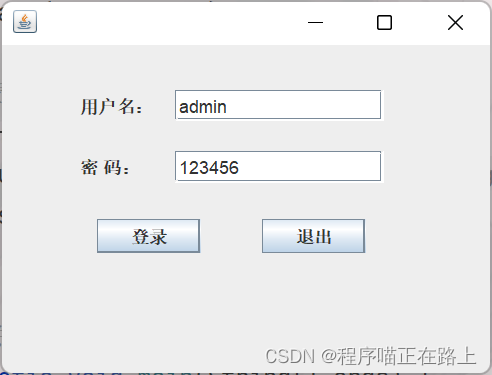
🐶 密码框:JPasswordField
密码框与文本框的定义和用法基本相同它们俩的区别是密码框使用户输入的字符串以某种符号进行加密。密码框对象是通过 JPasswordField 类 来 创 建 的JPasswordField 类的构造方法与 JTextField 类的构造方法非常相似下面列举几个常用的构造方法:
① public JPasswordField()
② public JPasswordFiled(String text)
③ public JPasswordField(int fieldwidth)
④ public JPasswordField(String text, int fieldwidth)
⑤ public JPasswordField(Document docModel, String text, int fieldWidth)
在程序中定义密码框示例代码如下。
JPasswordField jp = new JPasswordField();
jp.setEchoChar('#'); //设置回显字符
使用 JPasswordField 类中所提供的 setEchoChar() 方法可以改变密码框的回显字符。
下面我们运用密码框对前面的登录界面进行改进代码如下:
import javax.swing.*;
public class JTextFieldFrame extends JFrame {
JPanel root;
JLabel userNameLabel,passWordLabel;
JTextField userTextField;
JButton enterButton,closeButton;
JPasswordField passWordTextField;
public JTextFieldFrame() {
root = new JPanel(); //定义面板容器
setContentPane(root);
setLayout(null); //设置面板为绝对布局
//用户名标签
userNameLabel = new JLabel("用户名:");
userNameLabel.setBounds(52, 33, 54, 15);
root.add(userNameLabel);
//用户名文本框
userTextField = new JTextField(12);
userTextField.setBounds(116, 30, 139, 21);
root.add(userTextField);
//密码标签
passWordLabel = new JLabel("密 码:"); //定义标签对象
passWordLabel.setBounds(52, 74, 54, 15);
root.add(passWordLabel);
//密码文本框
passWordTextField = new JPasswordField(12);
passWordTextField.setBounds(116, 71, 139, 21);
passWordTextField.setEchoChar('●'); //设置回显字符
root.add(passWordTextField);
//登录按钮
enterButton = new JButton("登录"); //定义按钮对象
enterButton.setBounds(64, 116, 69, 23);
root.add(enterButton);
//退出按钮
closeButton = new JButton("退出");
closeButton.setBounds(174, 116, 69, 23);
root.add(closeButton);
//设置窗口风格
setDefaultCloseOperation(EXIT_ON_CLOSE);
setBounds(400, 300, 340, 256);
setVisible(true);
}
//main方法
public static void main(String[] args) {
new JTextFieldFrame();
}
}
改进后的运行结果如下:
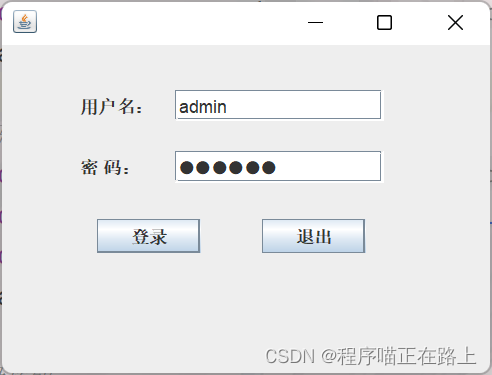
🐶 文本域:JTextArea
文本域组件是一个非常常见而又十分重要的组件用来接受用户的多行文字输入它的使用也非常简单。
Swing 中的任何一个文本域都是 JTextArea 类型的对象JTextArea 常用的构造方法如下:
① public JTextArea()
② public JTextArea(String text)
③ public JTextArea(int rows, int columns)
④ public JTextArea(Document doc)
⑤ public JTextArea(Document doc, String Text, int rows, int columns)
通过上述构造方法我们可以在初始化文本域时提供默认文本、设置文本域的长与宽。
下面让我们通过一个实例来更好地理解和使用文本域。
要求:在项目中创建 JTextAreaFrame 类该类继承 JFrame 类成为窗体组件然后向该窗体中添加文本域组件。
import javax.swing.*;
public class JTextAreaFrame extends JFrame {
JPanel root;
JTextArea textArea;
public JTextAreaFrame(String title) {
super(title);
root = new JPanel(); //定义面板容器
setContentPane(root);
setLayout(null); //设置面板为绝对布局
textArea = new JTextArea(); //定义文本域组件
textArea.setLineWrap(true); //设置文本域自动换行
textArea.setBounds(20, 10, 290, 200);
root.add(textArea); //将文本域添加到面板
//设置窗口风格
setDefaultCloseOperation(EXIT_ON_CLOSE);
setBounds(400, 300, 340, 260);
setVisible(true);
}
//main方法
public static void main(String[] args) {
new JTextAreaFrame("JTextArea");
}
}
该实例运行结果如下:
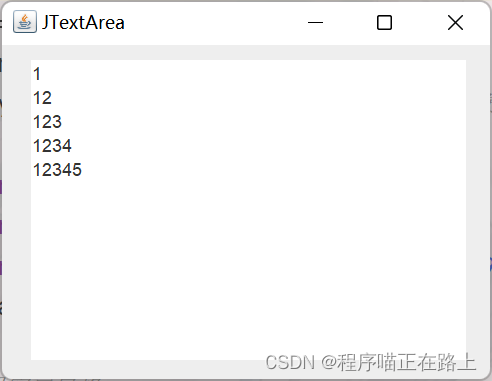
JTextArea 类的 setLineWrap() 方法可以设置文本域的自动换行属性。文本域对象的初始状态是不允许换行的调用该方法并给定参数 true就可以将文本域设置为自动换行状态啦。
🐱 列表组件
Swing 提供了两种列表组件分别为下拉列表框与列表框。
下拉列表框与列表框都是带有多个选项的组件用户可以从中选择需要的选项。和下拉列表框相比列表框显得更直观一些它将所有选项罗列在列表框中而下拉列表框显得更为便捷和美观它将所有的项目隐藏起来当用户需要选用其中的选项时才会显现出来。
🐶 下拉列表框:JComboBox
(1) JComoBox类
初次使用 Swing 中的下拉列表框时会感觉到 Java 中的下拉列表框与 Windows 操作系统中的下拉列表框类似但是实质上两者并不相同Swing 中的下拉列表框不仅支持用户从中选择选项同时还支持用户编辑项目中的内容。
下拉列表框是一个带条状的显示区它具有下拉功能。在下拉列表框的右边存在一个倒三角形的按钮当用户单击该按钮时下拉列表框中的选项将会以列表的形式显示出来。
Swing 中的下拉列表框使用 JComboBox 类对象来表示它是 javax.swing.JComponent 类的子类。
JComboBox 的常用构造方法如下。
① public JComboBox()
② public JComboBox(ComboBoxMode dataModel)
③ public JComboBox(Object[] arrayData)
④ public JComboBox(Vector vector)
在初始化下拉列表框时既可以选择同时指定下拉列表框中的选项内容也可以在程序中使用其他方法设置下拉列表框中的内容。下拉列表框中的内容可以被封装在 ComboBoxModel 类型、数组或者 Vector 类型中。
(2) JCcomboBox 模型
在开发程序时一般将下拉列表框中的选项封装在 ComboBoxModel 类型中。ComboBoxModel 类型为接口它代表一般模型可以自定义一个类实现该接口然后在初始化 JComboBox 对象时向上转型为 ComboBoxModel 接口类型但是必须实现下面的两个方法:
① public void setSelectedItem(Object item)
② public Object getSelectedItem()
其中setSelectedItem() 方法是设置下拉列表框的选中项getSelectedItem() 方法用于返回下拉列表框中的选中项有了这两个方法我们就可以轻松地对下拉列表框中的项目进行操作。
自定义的这个类除了可以实现该接口外还可以继承 AbstractListModel 类在该类中也有两个操作下拉列表框的重要方法:
① getSize():返回列表的长度。
② getElementAt(in index):返回指定索引处的值。
下面让我们通过一个实例来更好地理解和使用下拉列表框。
要求:在项目中创建 JListDemoFrame 类该类继承 JFrame 类成为窗体组件然后向该窗体中添加下拉列表框组件。
import javax.swing.*;
public class JComboBoxFrame extends JFrame {
JPanel root;
JLabel messageLabel;
JComboBox comboBox;
public JComboBoxFrame(String title) {
super(title);
root = new JPanel(); //定义面板容器
setContentPane(root);
setLayout(null); //设置面板为绝对布局
messageLabel = new JLabel("请选择你的星座:"); //定义标签组件
messageLabel.setBounds(31, 25, 130, 15); //设置标签组件大小
root.add(messageLabel);
//定义字符串数组对象
String[] constellations = {
"白羊座", "金牛座", "双子座", "巨蟹座",
"狮子座", "处女座", "天秤座", "天蝎座",
"射手座", "摩羯座", "双鱼座", "水瓶座"
};
comboBox = new JComboBox(constellations); //定义下拉列表框组件
comboBox.setBounds(130, 22, 100, 21); //设置列表大小
root.add(comboBox); //将下拉列表添加到面板
//设置窗口风格
setDefaultCloseOperation(EXIT_ON_CLOSE);
setBounds(400, 300, 310, 230);
setVisible(true);
}
//main方法
public static void main(String[] args) {
new JComboBoxFrame("JComboBox");
}
}
该实例运行结果如下:
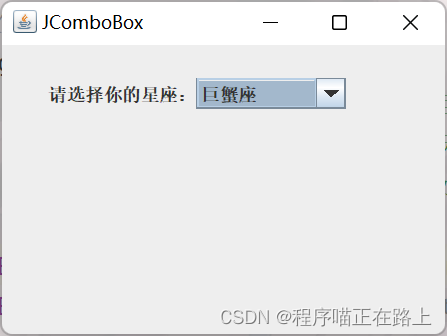
🐶 列表框:JList
与下拉列表框相比列表框将所有选项显示在列表框中在窗体上占据固定的大小如果列表框中的选项较多需要具有滚动效果那么可以将列表框放入滚动面板中。用户在选择列表框中的某一项后按住 Shift 键并选择列表框中的其他选项其他选项也会被选中。用户也可以按住 Ctrl 键并单击列表框中的项目这样列表框中的项目就处于非选中状态。
Swing 使用 JList 类对象来表示列表框下面列举几个常用的构造方法:
① public void JList()
② public void JList(Object[] listData)
③ public void JList(Vector listData)
④ public void JList(ListMode dataModel)
在上述构造方法中存在一个没有参数的构造方法当使用该方法进行构造时用户既可以在初始化列表框后使用 setListData() 方法对列表框进行设置也可以在初始化的过程中对列表框中的选项进行设置。设置的方式有三种分别为数组、Vector 类型和 ListModel 模型。
当使用数组作为构造方法的参数时首先需要创建列表选项的数组然后再利用构造方法来初始化列表框。
使用数组作为初始化列表框的参数示例代码如下:
String[] contents={"列表1","列表2","列表3","列表4"};
JList jl = new JList(contents);
如果使用上述构造方法中的第三种构造方法那么通常将 Vector 类型的数据作为初始化 JList 组件的参数示例代码如下:
Vector contents = new Vector();
JList jl = new JList(contents);
contents.add("列表1");
contents.add("列表2");
contents.add("列表3");
contents.add("列表4");
如果使用 ListModel 模型为参数那么需要创建 ListModel 对象。ListModel 是 Swing 包中的一个接口它提供了获取列表框属性的方法。但是在通常情况下为了使用户不完全实现 ListModel 接口中的方法通常自定义一个类继承实现该接口的抽象类 AbstractListModel。该类提供了 getElementAt() 与 getSize() 方法其中getElementAt() 方法代表根据项目的索引获取列表框中的值而 getSize() 方法用于获取列表框中项目的个数。
第 4 种构造方法我们具体来看一个实例。
要求:在项目中创建 Jlist 类使该类继承 JFrame 类成为窗体组件然后在该类中创建列表框并添加到窗体中。
import javax.swing.*;
public class JListFrame extends JFrame {
JPanel root;
JList list;
JScrollPane js;
public JListFrame(String title) {
super(title);
root = new JPanel(); //定义面板容器
setContentPane(root);
setLayout(null); //设置面板为绝对布局
list = new JList(new MyListModel());
js = new JScrollPane(list);
js.setBounds(10, 10, 100, 100);
root.add(js);
//设置窗口风格
setDefaultCloseOperation(EXIT_ON_CLOSE);
setBounds(400, 300, 260, 230);
setVisible(true);
}
class MyListModel extends AbstractListModel { //继承抽象类AbstractListModel
private String[] constellations = {
"白羊座", "金牛座", "双子座", "巨蟹座",
"狮子座", "处女座", "天秤座", "天蝎座",
"射手座", "摩羯座", "双鱼座", "水瓶座"
};
//设置列表框内容
public Object getElementAt(int x) { //重写getElementAt()方法
if (x < constellations.length)
return constellations[x++];
else
return null;
}
public int getSize() { //重写getSize()方法
return constellations.length;
}
}
//main方法
public static void main(String[] args) {
new JListFrame("JList");
}
}
运行该实例运行结果如下图所示:
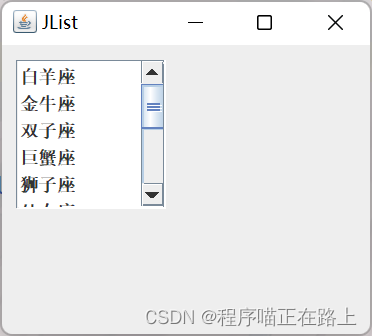
除了可以使用这个实例中所示的方式创建列表框之外还可以使用 DefaultListModel 类创建列表框该类扩展了 AbstractListModel 类所以也可以通过 DefaultListModel 对象向上转型为 ListModel 接口初始化列表框。同时DefaultListModel 类提供 addElement() 方法实现将内容添加到列表框中。
下面我们将使用 DefaultListModel 类来创建列表框具体代码如下:
import javax.swing.*;
public class JListFrame extends JFrame {
JPanel root;
JList list;
DataModel mode;
public JListFrame(String title) {
super(title);
root = new JPanel(); //定义面板容器
setContentPane(root);
mode = new DataModel();
list = new JList(mode);
list.setBorder(BorderFactory.createTitledBorder("配件"));
root.add(new JScrollPane(list));
//设置窗口风格
setDefaultCloseOperation(EXIT_ON_CLOSE);
setBounds(400, 300, 260, 230);
setVisible(true);
}
class DataModel extends DefaultListModel {
String[] s = {"主板", "显示器", "内存", "CPU", "硬盘", "电源", "键盘", "鼠标", "显卡"};
public int getSize() {
return s.length;
}
public String getElementAt(int index) {
return (index + 1) + "." + s[index++];
}
}
//main方法
public static void main(String[] args) {
new JListFrame("JList");
}
}
运行该实例结果如下图所示:
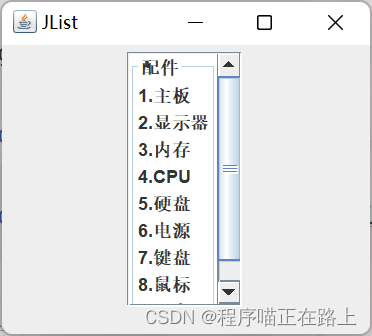
🧸这次的分享就到这里啦继续加油哦^^
🍭有出错的地方欢迎在评论区指出来共同进步谢谢啦

